

By Adela D. Louie, Dernière mise à jour: December 22, 2017
Connaissez-vous le logiciel de récupération de contacts pour mobile Samsung? Aujourd'hui, nous discuterons de la récupération des contacts supprimés.
Avez-vous déjà enregistré des contacts importants sur votre Samsung téléphone portable? Ces contacts incluent-ils votre famille, vos amis ou même votre patron? Pouvez-vous vous imaginer perdre tous ces contacts importants stockés sur votre appareil mobile Samsung? Ça a l'air horrible non? Eh bien, malheureusement, nous ne pouvons pas contrôler ce qui peut arriver à nos appareils mobiles. Les données de votre appareil mobile Samsung peuvent disparaître pour certaines raisons, comme une réinitialisation d'usine ou en appuyant sur un mauvais bouton, ce qui entraîne la disparition de toutes vos données stockées sur votre appareil Samsung, y compris vos précieux contacts. Eh bien, vous n'avez plus besoin de vous inquiéter si vous rencontrez ce genre de situation car nous avons la solution parfaite pour vous.
Nous donnons à l'outil de récupération de données FoneDog Android. Ce logiciel est conçu pour vous aider à récupérer des fichiers supprimés de votre appareil Samsung. FoneDog Android Data Recovery Tool peut récupérer toutes vos données supprimées sur votre mobile Samsung comme vos contacts, messages texte, historique des appels, photos, vidéos, WhatsApp, Viber et autres données importantes stockées sur votre appareil. En fait, ce logiciel est non seulement compatible avec votre mobile Samsung, mais il est également compatible avec les appareils 6000 plus Android, y compris ceux qui viennent d’être commercialisés. En outre, l'outil de récupération de données FoneDog Android est également compatible avec les ordinateurs Mac et Windows.
 Contacts Récupérer le logiciel pour Samsung Mobile
Contacts Récupérer le logiciel pour Samsung Mobile
Partie 1. Pourquoi est-ce que je peux toujours récupérer les contacts supprimés du périphérique Samsung?Partie 2. Comment faire pour récupérer des contacts de Samsung MobileGuide vidéo: Comment récupérer des contacts depuis un téléphone mobile SamsungPartie 3. Récupérer des contacts à partir d'une sauvegardePartie 4. Conclusion
Vos contacts peuvent être supprimés de votre mobile Samsung, mais cela ne signifie pas qu'ils ont complètement disparu de votre appareil mobile. Une fois qu'un contact a été supprimé sur votre appareil, il disparaît de la liste, mais les données sont toujours stockées sur votre téléphone mobile. Ils apparaissent juste invisibles sur votre appareil Samsung et ils disparaîtront complètement une fois remplacés par d'autres données. À cause de ce, Récupération de données FoneDog Android L'outil vous aidera à les récupérer.
Tout d’abord, vous devez télécharger l’Outil de récupération de données Android FoneDog sur votre ordinateur Mac ou Windows, puis l’installer. Exécutez le logiciel de récupération de données FoneDog Android sur votre ordinateur, puis connectez votre appareil mobile Samsung à l'aide d'un câble USB.
 Connectez Samsung Mobile à un PC - Step1
Connectez Samsung Mobile à un PC - Step1
Une fois que le logiciel a détecté avec succès votre appareil Samsung, il vous sera alors demandé d’activer manuellement le débogage USB afin que FoneDog Android Data Recovery Tool puisse avoir un accès complet et analyser votre appareil mobile Samsung. Vous pouvez activer le débogage USB de trois manières différentes, en fonction de la version du système d'exploitation de votre appareil Samsung. Android 2.3 ou version antérieure
-Go et appuyez sur "Paramètres"
-Puis appuyez sur "Applications"
-Tap “Développement”
-Et ensuite appuyez sur "Débogage USB"Android 3.0 à 4.1
-Tap sur “Paramètres”
-Puis appuyez sur “Option développeur”
-Puis appuyez sur "Débogage USB"Android 4.2 à la nouvelle version
-Aller aux paramètres"
-Puis aller à "À propos du téléphone"
-Go et appuyez sur "Build Number" pour les temps 7
-Puis après, allez à nouveau dans "Paramètres"
-Tap "Option développeur"
-Et ensuite appuyez sur "Débogage USB"
 Permettre le débogage USB - Step2
Permettre le débogage USB - Step2
Après avoir activé le débogage USB, vous pourrez voir une liste de fichiers pris en charge par FoneDog Android Data Recovery Tool. Dans la liste affichée sur votre écran, choisissez "Contact"puis cliquez"Suivant" bouton.
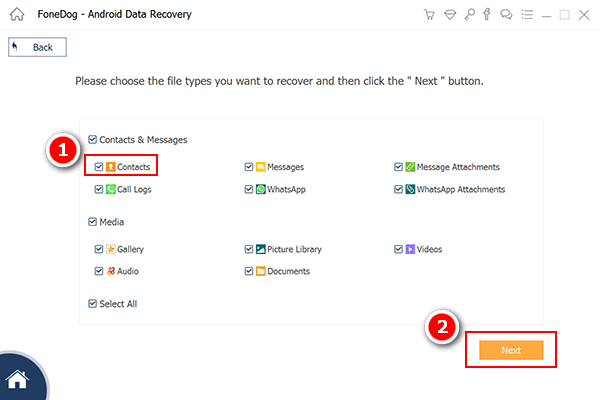 Sélectionnez Contacts à analyser - Step3
Sélectionnez Contacts à analyser - Step3
Après avoir sélectionné le type de fichier, FoneDog Android Data Recovery Tool vous demandera la permission d’avoir un accès complet à votre appareil Samsung. Tout ce que vous avez à faire est d'aller sur votre appareil, puis appuyez sur "Autoriser" ou "Accorder" ou "Autoriser". Le logiciel commencera alors à extraire tous vos contacts supprimés. Si vous ne pouviez pas voir une fenêtre pop-up sur votre appareil Samsung, cliquez simplement sur "Réessayer".
 Autoriser le logiciel à numériser - Step4
Autoriser le logiciel à numériser - Step4
Une fois que vous aurez autorisé FoneDog Android Data Recovery Tool à accéder complètement à votre appareil Samsung, tous vos contacts seront supprimés. Ces contacts seront affichés sur votre écran. Vous pourrez voir les contacts supprimés et existants. Pour que vous puissiez économiser plus de temps, vous pouvez aller sur "Afficher uniquement les éléments supprimés"trouvé sur votre écran. En faisant cela, vous ne verrez sur votre écran que vos contacts supprimés. Prévisualisez tous vos contacts supprimés pour vous assurer que vous avez les bons éléments. Après cela, cliquez sur"Récupérer"bouton pour les récupérer.
Guide connexe:
Comment afficher les messages texte supprimés gratuitement sur Android
Récupération de photos: Récupérer des photos supprimées sans sauvegarde depuis Android
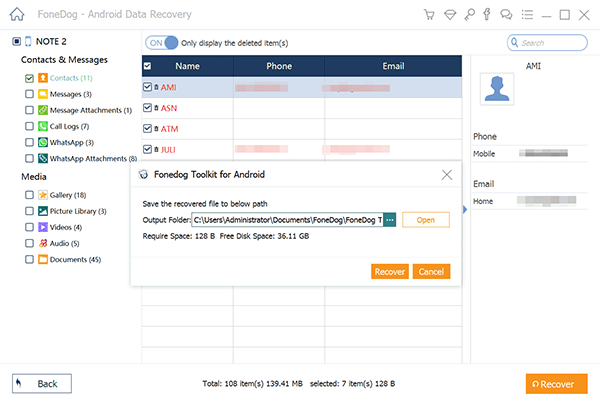 Récupérer les contacts supprimés sur PC - Step5
Récupérer les contacts supprimés sur PC - Step5
**REMARQUE:
Le logiciel vous permettra alors de sauvegarder vos contacts sur votre ordinateur. Tous les contacts récupérés seront enregistrés dans un dossier désigné au format VCF / CSV / HTML. Le format HTML est pour votre lecture, VCF peut être importé sur votre mobile Samsung et CSV pour imprimer des copies papier.
Si vous pouviez effectuer une sauvegarde avant la suppression, vous pouvez simplement la récupérer à l'aide de votre compte Samsung. La sauvegarde du compte Samsung comprend les contacts, les calendriers et les paramètres. Allez sur "Applications"> "Paramètres"> "Cloud"> "Restaurer". Ensuite, votre appareil mobile Samsung commencera à restaurer la sauvegarde. Sélectionnez les éléments que vous souhaitez restaurer, puis cliquez sur "Restaurer maintenant", puis attendez que "Restauration des données" apparaisse.
Le logiciel de récupération de données FoneDog Android peut récupérer toutes vos données supprimées telles que les messages texte, l'historique des appels, les contacts, les photos, les vidéos et autres données importantes stockées sur votre appareil. Il est également très sûr à utiliser car il ne remplacera aucune autre donnée, les gardant ainsi en sécurité. L'outil de récupération de données FoneDog Android est également compatible avec presque tous les types d'appareils Android et avec un ordinateur Mac ou Windows. De toute évidence, avec ce logiciel, la compatibilité n’est vraiment pas un problème. Vous pouvez avoir l'outil de récupération de données FoneDog Android téléchargé sur notre site Web officiel si c'est la première fois que vous utilisez ce logiciel. C'est pour vous assurer que l'outil de récupération de données Android Fonedog est vraiment efficace pour récupérer toutes vos données supprimées le plus rapidement possible. Tester ce logiciel vous fera sentir en sécurité que vous allez vraiment obtenir ce que vous avez payé.
Laisser un commentaire
Commentaire
Android Data Recovery
Récupérez les fichiers supprimés du téléphone ou des tablettes Android.
Essai Gratuit Essai GratuitArticles Populaires
/
INTÉRESSANTTERNE
/
SIMPLEDIFFICILE
Je vous remercie! Voici vos choix:
Excellent
Évaluation: 4.4 / 5 (basé sur 101 notes)